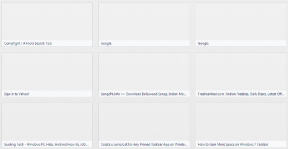Come bloccare i dispositivi sulla tua rete WiFi
Varie / / February 12, 2022
È il 2017 e oltre metà della popolazione mondiale sono Internet ora. Oltre ad essere connesso a reti mobili o hotspot Wi-Fi pubblici, la prossima fonte di Internet disponibile (nella maggior parte dei casi) è la rete Wi-Fi domestica. Ma non finisce qui.

Hai anche vicini di casa e coinquilini dipendenti da YouTube da gestire. Immagina di svegliarti un giorno e scoprire che il pacchetto Internet è stato prosciugato. Cavolo, sarebbe un incubo.
Non preoccuparti, noi di Guiding Tech abbiamo una soluzione semplice e ordinata su come bloccare i dispositivi dalla tua rete WiFi domestica.
Esploreremo due metodi per controllare il sistema WiFi di casa. Il primo è tramite il filtraggio degli indirizzi MAC e il secondo tramite un'app di terze parti sul tuo telefono Android. Quindi, iniziamo.
Guarda anche:Problemi e soluzioni WiFi comuni1. Filtraggio degli indirizzi MAC nel PC
Media Access Control o, in parole povere, MAC Address sono indirizzi univoci assegnati a un sistema dal suo produttore. A differenza dell'indirizzo IP, l'indirizzo MAC di un sistema rimane lo stesso e non cambia. Innanzitutto, dovresti ottenere gli indirizzi MAC di tutti i dispositivi collegati.
1. Scansione rete
Osservatore di reti wireless è un'app elegante che può aiutarti a scansionare i dispositivi collegati al tuo WiFi. Tutto quello che devi fare è scaricare l'app ed eseguire la scansione.
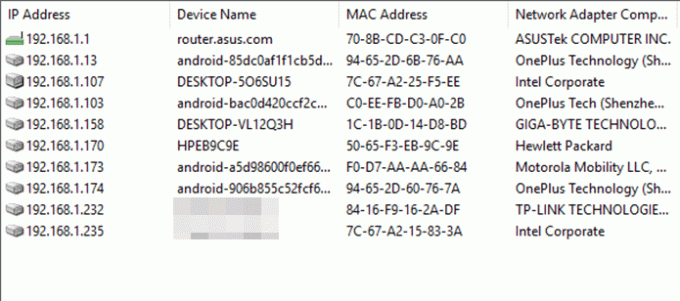
La scansione che richiede approssimativamente solo un paio di secondi per essere completata elenca tutti i dispositivi collegati. Una volta terminato, fai doppio clic sull'indirizzo MAC in violazione e copialo negli appunti.
2. Blocca MAC
Ora che sono stati annotati gli indirizzi MAC, accedi alla pagina di amministrazione del router, vai alla sezione Wireless. e seleziona Filtro MAC wireless.

Una volta all'interno della pagina, scegli Rifiutare e confronta l'indirizzo MAC con quello che hai annotato. Clicca su Applicare e sei pronto per goderti una rete WiFi senza distrazioni.

Un'altra alternativa è inserire nella whitelist solo i dispositivi riconosciuti. Selezionare Accettare e includi solo gli indirizzi MAC familiari. Una volta salvato, anche se la rete WiFi continuerà a essere visualizzata, nessun nuovo dispositivo sarà in grado di connettersi alla tua rete.
Quindi, la prossima volta, anche se il tuo vicino riesce a decifrare la tua password WiFi, la funzione di whitelist ti manterrà al sicuro.
Se la home page del tuo router non contiene un collegamento al filtro MAC, potresti trovarlo nelle impostazioni avanzate.
2. Blocca tramite Android
Il secondo metodo fa uso di una popolare app chiamata NetCut. Un'app molto popolare per analisi delle connessioni WiFi, il problema è che funziona solo su telefoni Android con root.
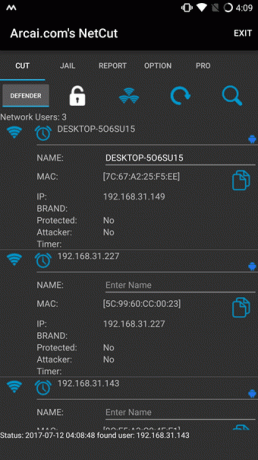
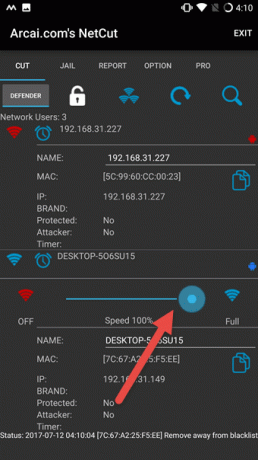
Una volta concessa l'autorizzazione di superutente, NetCut mostrerà tutti i dispositivi disponibili. Simile al primo metodo, dovrai prima ottenere gli indirizzi MAC.
Ora non devi far altro che toccare l'indirizzo scelto e far scorrere a zero la barra del WiFi. La cosa migliore di questa app è che le modifiche avvengono in tempo reale, il che significa che non appena fai scorrere il cursore verso il basso, la connessione all'utente cesserà.
A proposito di rooting dei dispositivi Android, dai un'occhiata a vantaggi e svantaggi di esso.Chiamandolo un involucro!
Quindi, questi erano alcuni dei metodi con cui puoi scaricare gli scrocconi dal leeching sulla tua rete WiFi domestica. Dato lo stato della privacy e della sicurezza in questi giorni, è fondamentale avere un controllo più preciso sull'utilizzo del Wi-Fi. Allora, qual è il tuo metodo preferito?
Vedi Avanti: 3 semplici passaggi per disattivare le notifiche Wi-Fi pubbliche
Ultimo aggiornamento il 03 febbraio 2022
L'articolo sopra può contenere link di affiliazione che aiutano a supportare Guiding Tech. Tuttavia, non pregiudica la nostra integrità editoriale. Il contenuto rimane imparziale e autentico.
LO SAPEVATE
Il tuo browser tiene traccia del sistema operativo del tuo sistema, dell'indirizzo IP, del browser e anche dei plug-in e dei componenti aggiuntivi del browser.

Scritto da
Namrata ama scrivere di prodotti e gadget. Lavora per Guiding Tech dal 2017 e ha circa tre anni di esperienza nella scrittura di funzionalità, procedure, guide all'acquisto e spiegazioni. In precedenza ha lavorato come analista IT presso TCS, ma ha trovato la sua vocazione altrove.